目录
简介
Vagrant是一个用于创建和配置可复用虚拟开发环境的工具。它允许开发者使用简单的配置文件快速搭建一致的开发环境。
在本教程中,我们将学习如何使用Vagrant创建一个基于CentOS 8操作系统的虚拟机。
准备工作
下载
在开始之前,请确保您的计算机上已安装以下软件:
● Vagrant:可以从 Vagrant官网 下载安装。
● VirtualBox:可以从VirtualBox官网下载安装。
● VagrantCloud:可以从VagrantCloud官网下载CentOS 8的box镜像

当下我们下载最新的版本2.4.1,windows操作系统
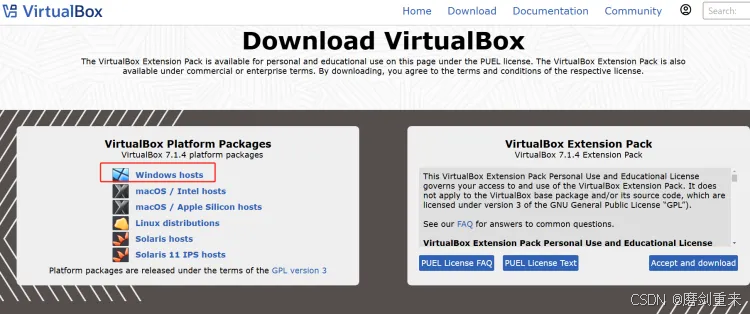
VirtualBox当下最新版本为7.1.4
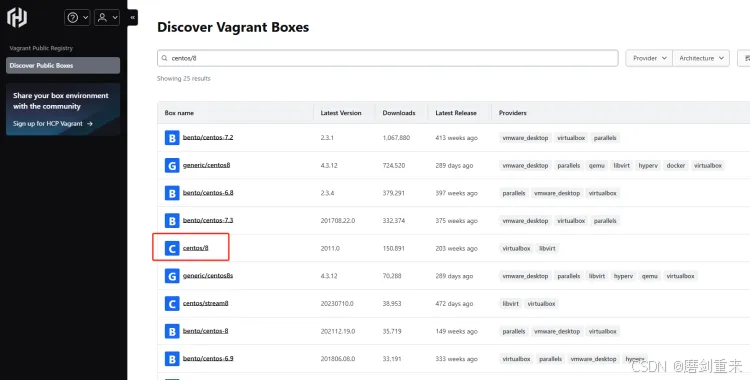
VagrantCloud中搜索centos/8 选择上图中红框的下载(这里提前下载好,由于国内的网络原因,建议这里你提前下载好。你也可以寻找国内的其他稳定镜像下载)
配置Vagrant
由于Vagrant不能自定义安装位置,默认安装位置在C:\Program Files\Vagrant,因此Vagrant的两个重要配置也默认位于C盘,我们要配置的就是这第三个位置。
- 默认安装位置:C:\Program Files\Vagrant
- 环境变量:C:\Program Files\Vagrant\bin
.vagrant.d:C:\Users\shuyangyang\vagrant.d
默认的安装位置区别可能就是用户名shuyangyang,进入自己的用户名安装目录即可
将以上位置的C:\Program Files\Vagrant和C:\Users\shuyangyang\vagrant.d 2个文件夹复制到其他盘新建的文件夹中(这里我是E盘下创建了一个新的文件夹vagrant),复制完之后删除C盘中原先的文件夹(节省宝贵的C盘存储空间)









 最低0.47元/天 解锁文章
最低0.47元/天 解锁文章


















 820
820

 被折叠的 条评论
为什么被折叠?
被折叠的 条评论
为什么被折叠?










